Kali ini saya akan membahas tentang cara menginstall windows 7 tanpa harus membuat partisi baru. Sebenarnya waktu itu saya punya masalah disaat sedang gencar-gencarnya muncul Windows 8 Developer preview, saya tidak mempunyai cukup banyak free space pada harddisk saya. Jika saya melakukan shrink volume pada salah satu partisi di komputer saya maka saya tidak akan bisa mengembalikan ukuran partisi ke sedia kala tanpa harus di format ulang - hapus partisi - dan kemudian menggabungkannya kembali.
Sungguh disayangkan jika hal itu terjadi, kita harus repot-repot membackup data dan segala macem kan?. Hehehe tenang kita punya solusinya, adalah Virtual Harddisk yang memudahkan kita dalam menghemat partisi pada harddisk kita, cara kerja Virtual Harddisk adalah dengan membuat file yang berekstensi *.vhd yang berukuran sama seperti ukuran partisi yang akan kita buat.
Oke langsung aja.
- Mengatur menu booting ke CD atau Flashdisk
Seperti halnya kita menginstall ulang windows 7 seperti biasanya, tentu kita harus mengatur dimana komputer seharusnya booting - Install windows advanced
Anda harus memilih pilihan ini karena anda akan melakukan Clean Install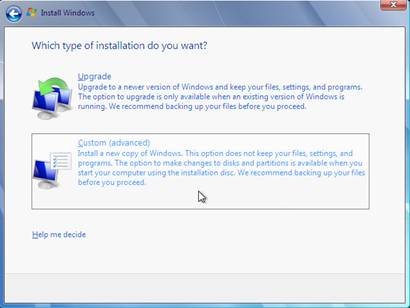
- Tekan Alt + F10
Hal ini bertujuan untuk memunculkan Command Prompt. Ke jendela Partisi - Ketikkan pada CMD "Notepad" tanpa tanda petik kemudian klik File - Save as . .Jangan lewatkan yang satu ini. Karena hal ini untuk memudahkan kita melihat di partisi mana file *.vhd yang akan kita buat. Dengan begitu kita akan bisa melihat drive kita dan juga file kita.

- Tentukan dimana Partisi yang akan anda gunakan
Coba perhatikan pada gambar diatas! Saya ingin membuat file "*.vhd" saya di drive D:\ akan tetapi pada saat masuk instalasi windows, saya tidak dapat menemukan partisi dengan letter D:\. Setelah saya lihat lagi ternyata partisi saya yang biasanya berletter D:\ sekarang berganti
menjadi A:\ disinilah saya ingin menempatkan File Vhd saya. - Tutup Notepad - masuk kembali ke layar Cmd - Ketikkan "Diskpart" tanpa tanda kutip
Bertujuan untuk menjalankan aplikasi bernama Diskpart. Lihat gambar dibawah ini!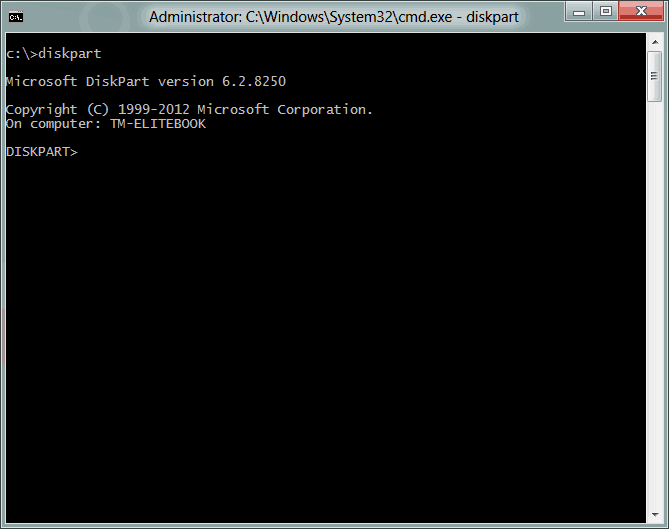
- Pembuatan File *Vhd Ketikkan pada DISKPART seperti dibawah ini
Create vdisk file="A:\windows7.vhd" maximum=40000
Select vdisk file="A:\windows7.vhd"
Attach vdisk
Keterangan:
Pada argumen diatas saya akan membuat vhd file di partisi A:\ berukuran 40.000 Mb
Jika sudah seperti gambar dibawah ini maka anda tinggal sedikit lagi
- Close Diskpart kembali ke instalasi windows
Setelah semua hal yang diatas sudah anda lakukan kini tinggal anda menginstall windows pada partisi vhd. Caranya klik pada Refresh kemudian akan muncul partisi baru yang masih berupa Unallocated.
- Klik pada "Unallocated Space" kemudian "Next"
Jika tombol next tidak berfungsi ada baiknya anda buat partisi baru dengan mengeklik pada "New" tanda bintang berwarna kuning. Format seperti halnya anda membuat pertisi biasa.





0 comments:
Post a Comment
Silahkan berkomentar yang sopan. Kritik untuk tujuan membangun.